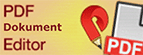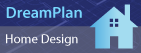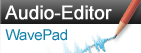Kann ich das Layout der Rechnung anpassen?Sie können das Rechnungslayout verändern. Es gibt aber einige Aspekte, die nicht geändert werden können.
Seitenlayout
- Klicken Sie in der Symbolleiste auf die Schaltfläche Optionen.
- Wählen Sie in der Liste auf der linken Seite Seitenlayout aus.
- Wählen Sie die Papiergröße im entsprechenden Drop-down-Menü aus.
- Geben Sie im Textfeld Logohöhe den gewünschten Wert ein.
- Legen Sie in den entsprechenden Textfeldern die Ränder fest.
- Bestimmen Sie die Einstellungen für Umschläge mit Fenster.
- Um die Änderungen anzuzeigen, drücken Sie die Schaltfläche Layout-Vorschau.
- Um die Änderungen zu speichern, drücken Sie die Schaltfläche OK.
Seitenvorlagen
- Klicken Sie in der Symbolleiste auf die Schaltfläche Optionen.
- Wählen Sie in der Liste auf der linken Seite Seitenvorlagen aus.
- Wählen Sie im Drop-down-Menü eine Vorlage aus.
- Um die Vorlage vorab anzuzeigen, drücken Sie die Schaltfläche Vorlagenvorschau.
- Nutzen Sie die Standardfarben oder verwenden Sie die Schaltflächen Farbe 1 und Farbe 2, um die Farbeinstellungen individuell anzupassen.
- Die Registerkarte Rahmen
- Fügen Sie einen Rahmen hinzu.
- Fügen Sie Kopf- und / oder Fußzeilen hinzu.
- Die Registerkarte Text
- Verwenden Sie globale Textattribute.
- Bestimmen Sie die Attribute für jeden Bereich einzeln:
- Schriftart
- Größe
- Formatvorlage
- Farbe
- Ausrichtung
- Die Registerkarte Akzente
- Verwenden Sie globale Akzente für Textblöcke.
- Bestimmen Sie die Akzente für jeden Textblock einzeln.
- Die Registerkarte Positionierung
- Verwenden Sie das Auswahlraster, um jedes Element in der Kopfzeile zu positionieren.
- Über das Kontrollkästchen Jede zweite Zeile in Artikelliste schattieren kann man die Schattierung ein- oder ausschalten.
- Klicken Sie auf OK, um die Änderungen zu speichern.
Rechnungen, Angebote, Aufträge, Gutschriften, Lieferscheine, Aufstellungen
- Drücken Sie in der Symbolleiste die Schaltfläche Optionen.
- Wählen Sie in der Liste auf der linken Seite Rechnung, Angebot, Auftrag, Gutschrift, Lieferschein, Beleg oder Aufstellungen aus.
- Nutzen Sie die Kontrollkästchen, Drop-down-Menüs und Textfelder, um Anpassungen vorzunehmen.
- Wenn Sie fertig sind, klicken Sie zum Speichern der Änderungen auf OK.
Zurück zu Express Invoice Rechnungsprogramm Technischer Support |